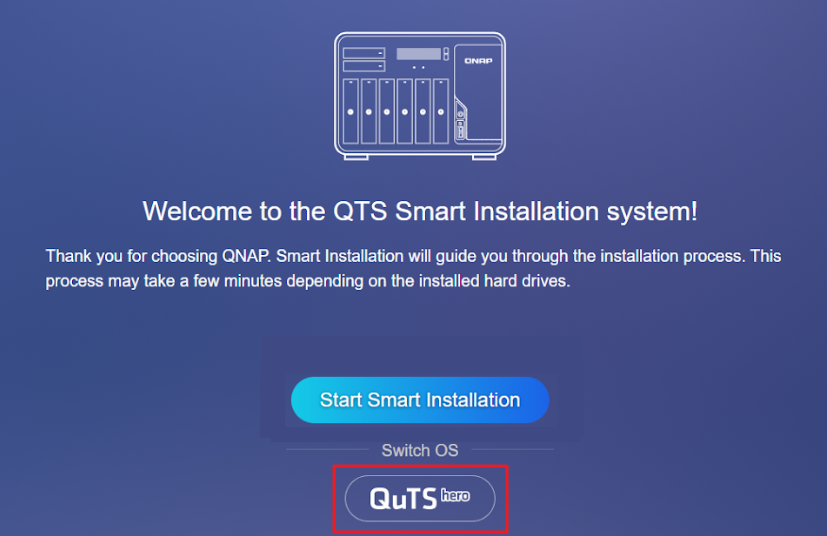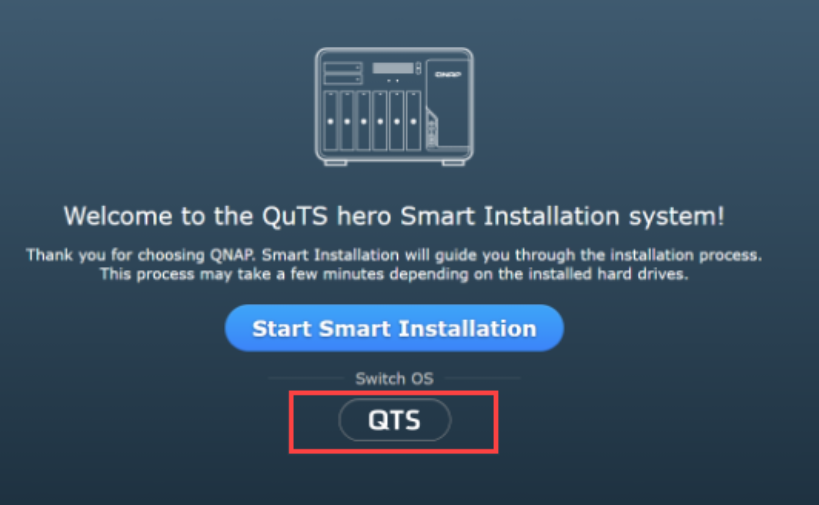Applicable Products
NAS (QTS / QuTS hero)
Scenario
Some QNAP NAS models support both QTS (a modern app-based NAS OS with ext4 file system) and QuTS hero (an advanced, ZFS-based NAS OS). If you want to change your NAS operating system, this article explains how to safely switch from one to the other and highlights key benefits and considerations for each.
Solution
Switching from QTS to QuTS hero
Benefits of QuTS hero (ZFS)
- Data integrity and self-healing: ZFS provides end-to-end checksums that detect and correct data corruption, and supports copy-on-write snapshots.
- Efficient storage: Inline data deduplication and compression saves space.
Note: At least 32 GB RAM is recommended for optimal performance of these features. - Advanced protection and disaster recovery: SnapSync enables near-real-time, snapshot-based backup and disaster recovery across QuTS hero NAS devices.
- Large shared folder support: Single ZFS shared folders can be up to 5 petabytes (PB).
- WORM (Write Once, Read Many): Data can be locked against modification, supporting compliance needs.
Procedure
Important
Switching to QuTS hero will erase all data on your NAS. Make sure to back up your data before starting.
- Power off your NAS and remove all storage devices, including M.2 SSDs.
- Ensure your NAS is connected to the internet, then power it on.
- Sign in to the NAS. The QuTS hero Smart Installation screen will appear.
- Select QuTS hero under the Switch OS heading and follow the on-screen instructions to complete the installation.
- After installation, power off the NAS, reinstall your storage devices, and restart the NAS.
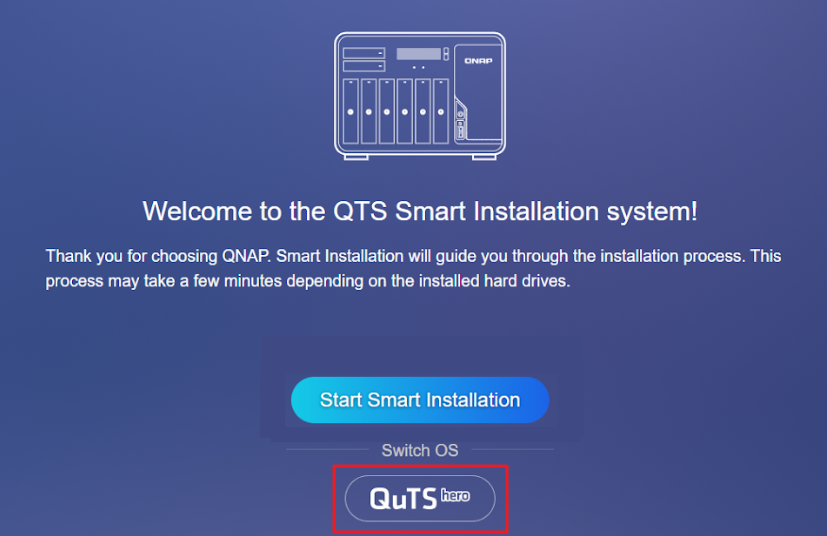
Switching from QuTS hero to QTS
Benefits of QTS (ext4/LVM)
- Qtier auto-tiering (QTS only): Automatically moves frequently accessed ("hot") data to SSDs and less-used ("cold") data to HDDs within the same storage pool.
- Lower system overhead: QTS runs efficiently even on NAS models with less than 8 GB of RAM, making it a good choice for entry-level hardware.
- Wide app compatibility: QTS supports a large selection of QNAP and third-party applications.
- LVM (Logical Volume Manager): Enables flexible volume and storage management.
Procedure
Important
Switching to QTS will erase all data on your NAS. Make sure to back up your data before starting.
- Power off your NAS and remove all storage devices, including M.2 SSDs.
- Ensure your NAS is connected to the internet, then power it on.
- Sign in to the NAS. The QTS Smart Installation screen will appear.
- Select QTS under the Switch OS heading and follow the on-screen instructions to complete the installation.
- After installation, power off the NAS, reinstall your storage devices, and restart the NAS.
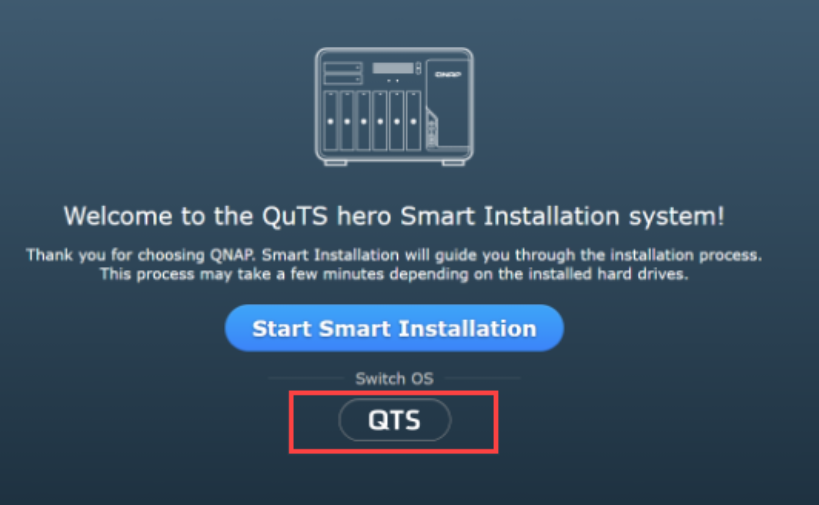
Which operating system should I choose?
| Choose QuTS hero (ZFS) if you want... | Choose QTS (ext4/LVM) if you want... |
|---|
- ZFS self-healing, integrity and robust snapshots
- Data deduplication and compression
- Large single shared folders (up to 5 PB)
- SnapSync for disaster recovery
- WORM compliance features
| - Auto-tiering (Qtier for SSD/HDD in a single pool)
- Lower resource overhead on entry-level hardware
- Extensive QNAP app ecosystem
- Simpler, traditional NAS experience
- Recommended for systems with less than 8 GB RAM
|
Further Reading
適用產品
NAS (QTS / QuTS hero)
情境
部分 QNAP NAS 型號支援 QTS(現代應用程式為基礎的 NAS 作業系統,使用 ext4 檔案系統)和 QuTS hero(進階的 ZFS 為基礎的 NAS 作業系統)。如果您想要更換 NAS 作業系統,本文將說明如何安全地從一個系統切換到另一個系統,並強調每個系統的主要優勢和考量。
解決方案
從 QTS 切換到 QuTS hero
QuTS hero (ZFS) 的優勢
- 資料完整性和自我修復:ZFS 提供端到端的校驗和,能夠檢測和修正資料損壞,並支援寫入時複製快照。
- 高效的儲存空間:內聯資料重複資料刪除和壓縮節省空間。
注意:建議至少 32 GB 記憶體以獲得這些功能的最佳效能。 - 進階保護和災難復原:SnapSync 使得基於快照的備份和災難復原在 QuTS hero NAS 設備間接近即時。
- 大型共用資料夾支援:單一 ZFS 共用資料夾可達 5 PB。
- WORM (單寫多讀):資料可以鎖定以防止修改,支援合規需求。
程式
重要
切換到 QuTS hero 會清除 NAS 上的所有資料。請確保在開始前備份您的資料。
- 關閉 NAS 電源並移除所有儲存空間設備,包括 M.2 SSD。
- 確保您的 NAS 已連線到網際網路,然後開啟電源。
- 登入 NAS。QuTS hero 智能安裝畫面將會出現。
- 選擇QuTS hero在切換作業系統標題下,按照螢幕上的指示完成安裝。
- 安裝完成後,關閉 NAS 電源,重新安裝您的儲存空間設備,然後重新啟動 NAS。
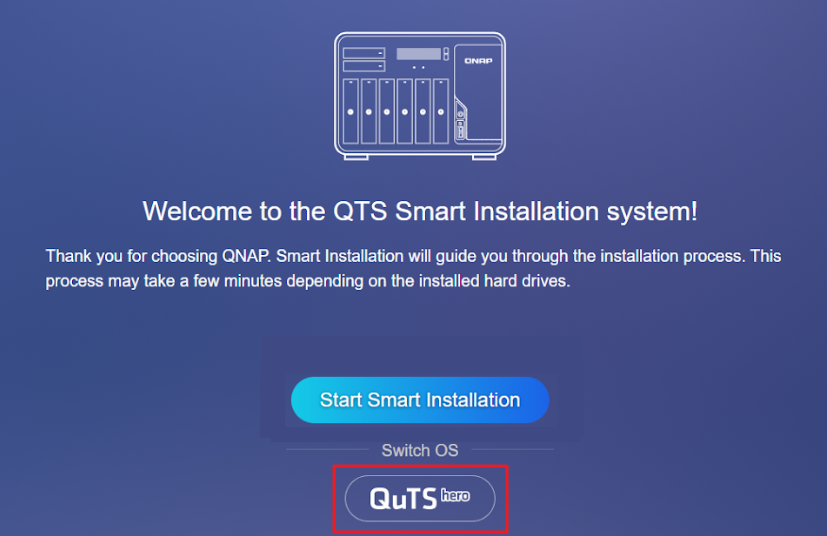
從 QuTS hero 切換到 QTS
QTS (ext4/LVM) 的優勢
- Qtier 自動分層(僅限 QTS):自動將頻繁存取的「熱」資料移動到 SSD,將較少使用的「冷」資料移動到同一儲存空間池中的 HDD。
- 降低系統負擔:QTS 即使在 RAM 少於 8 GB 的 NAS 型號上也能高效執行,是入門級硬體的理想選擇。
- 廣泛的應用程式相容性:QTS 支援大量 QNAP 和第三方應用程式。
- LVM (邏輯卷管理器):啟用彈性的卷和儲存空間管理。
程式
重要
切換到 QTS 會清除 NAS 上的所有資料。請確保在開始前備份您的資料。
- 關閉 NAS 電源並移除所有儲存空間設備,包括 M.2 SSD。
- 確保您的 NAS 已連線到網路,然後開啟電源。
- 登入 NAS。QTS 智慧安裝畫面將會出現。
- 選擇QTS在切換作業系統標題下,按照螢幕上的指示完成安裝。
- 安裝後,關閉 NAS 電源,重新安裝您的儲存空間設備,然後重新啟動 NAS。
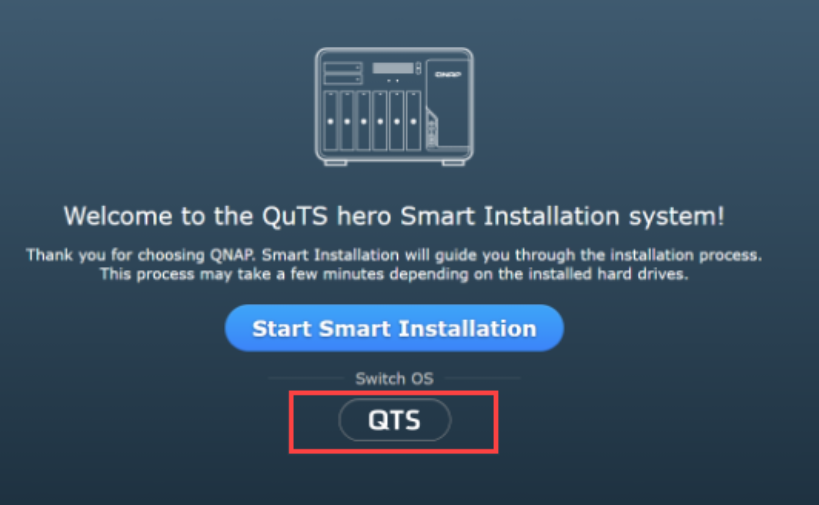
我應該選擇哪個作業系統?
| 如果您想要...,請選擇 QuTS hero (ZFS) | 如果您想要...,請選擇 QTS (ext4/LVM) |
|---|
- ZFS 自我修復、完整性和強大的快照
- 資料重複資料刪除和壓縮
- 大型單一共享資料夾(最高可達 5 PB)
- SnapSync 用於災難復原
- WORM 合規功能
| - 自動分層(Qtier 用於 SSD/HDD 單一池)
- 入門級硬體上的較低資源負擔
- 廣泛的 QNAP 應用程式生態系統
- 更簡單的傳統 NAS 體驗
- 建議用於少於 8 GB RAM 的系統
|
進一步閱讀